
Netflix'i 4K olarak nasıl edinebileceğinizi ve bu sorunu nasıl gidereceğinizi buradan öğrenebilirsiniz.
Evet, Netflix 4K olarak mevcuttur. Yine de akış yapıp yapamayacağınız, internet bağlantınızın hızına, ne kadar ödediğinize, ne izlediğinize ve hatta yayınladığınız donanıma bağlıdır.
Planınızı Kontrol Edin
4K içeriği destekleyen Netflix planı için ödeme yapmıyorsanız, buna sahip olamazsınız. Netflix şu anda aşağıdaki üç katmana sahiptir:
Temel (aylık 8,99 ABD doları): Tek seferde tek bir ekranda standart çözünürlük (480p) içeriği.
Standart (aylık 12,99 ABD doları): Bir seferde iki ekranda yüksek çözünürlüklü (1080p'ye kadar) içerik.
Premium (aylık 15,99 ABD doları): Bir seferde dört ekranda Ultra HD (4K'ya kadar) içerik.
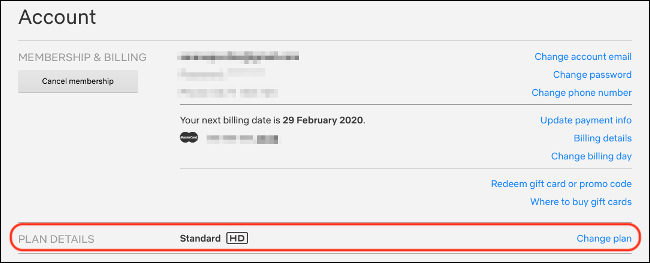
Premium plan için en yüksek ücreti ödemezseniz, içeriğiniz en fazla 1080p'dir. Netflix planınızı uygulamada çoğu cihazda veya web'de yükseltmek için aşağıdaki talimatları uygulayabilirsiniz:
Netflix.com adresine gidin, giriş yapın ve bir profil seçin.
Sağ üst köşedeki profil resmini tıklayın ve ardından “Hesap” ı seçin.
"Plan Ayrıntıları" altında, "Planı Değiştir" i tıklayın.
“Premium” u seçin ve ardından onaylamak için “Devam” a tıklayın.
4K planı en yüksek kalitede oynatmayı sunar, ancak genellikle Ultra HD'yi işleyemeyen bir ekranda veya cihazda izlerseniz ek masrafa değmeyebilirsiniz.
Hesabınız için Yüksek Kaliteli Oynatmayı Etkinleştirin
Netflix hesap ayarlarınızda Netflix'in ne kadar bant genişliği tükettiğini kısıtlayabilirsiniz. Bunlar şu katmanlara ayrılır: Otomatik (varsayılan), Düşük, Orta ve Yüksek.
Bant genişliği ayarını değiştirmek için şu adımları izleyin:
Netflix.com adresine gidin, giriş yapın ve ardından bir profil seçin.
Sağ üst köşedeki profil resmini tıklayın ve ardından “Hesap” ı seçin.
“Profilim” altında “Oynatma Ayarları” nı seçin.
Maksimum kaliteyi sağlamak istiyorsanız “Yüksek” i seçin.
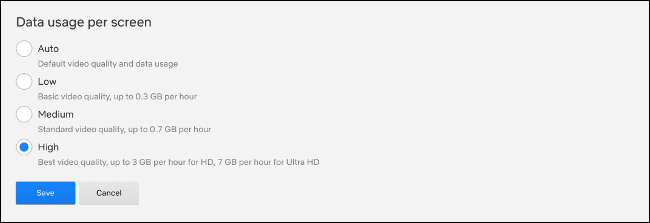
Netflix, bir saatlik bir akış sırasında her bir katmanda ne kadar veri tüketildiğine ilişkin aşağıdaki kaba kılavuzu sunar:
Düşük: Saatte 0,3 GB'a kadar.
Orta: Saatte 0,7 GB'a kadar.
Yüksek: HD içerik için saatte 3 GB veya 4K içerik için saatte 7 GB'a kadar.
Sıkı bir veri sınırı kullanıyorsanız, "Düşük" veya "Orta" bir sınır koymak isteyebilirsiniz. 4K içerik için, internet bağlantınız yeterince hızlıysa “Otomatik” çalışması gerekir, ancak sonuçlar tatmin edici değilse “Yüksek” seçeneğini deneyin. 4K istiyorsanız “Orta” veya “Düşük” konumda olmadığınızdan emin olun.
Bu ayar hesaba özgü değil, profile özgüdür. Yüksek kaliteli akışı zorlamak istiyorsanız, hesabınızdaki her profil için değiştirmeniz gerekir. Bant genişliğinden tasarruf etmek istiyorsanız mobil cihazlarda kullanmak için düşük veya orta kalitede bir akış hesabı da oluşturabilirsiniz.
İnternet Bağlantınızın Yeterince Hızlı Olduğundan Emin Olun
Netflix, 4K içerik akışı sağlamak için “saniyede 25 megabit veya daha yüksek sabit bir internet bağlantı hızının” gerekli olduğunu belirtir. Şirketin kendi hız testi Fast.com'u kullanarak kendi internet bağlantınızın nasıl devam ettiğini görebilirsiniz (ancak herhangi bir internet hız testi hizmeti bunu yapar).
Akşam, yoğun akış saatlerinde, ağdaki artan gerginlik nedeniyle bağlantınız en yavaş seviyesinde olacaktır. Yüksek kullanım dönemlerinde bile 25 Mb gereksinimini karşıladığınızdan emin olmak için yoğun saatlerde bir test yapmalısınız.
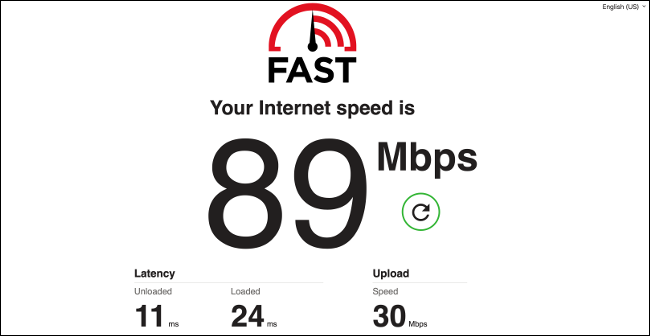
25 Mb'dan daha düşük bir ücret öderseniz, ISS'nizle iletişim kurabilir ve planınızın hızını artırabilirsiniz. Bu, ISS'nizin genellikle uzaktan yapabileceği bir şeydir, bu nedenle herhangi bir ekipmanı yükseltmeniz veya bir teknisyeni ziyaret etmek için programlamanız gerekmez.
25 Mb'lık minimum gereksinim olduğunu unutmayın. Evinizdeki diğer kişiler video izlemek, oyun oynamak veya dosya indirmek için interneti kullanıyorsa, maksimum kalitede akış yapma yeteneğinizi etkileyebilir. İnternet planınızı ailenizi veya hane halkı kullanım alışkanlıklarınızı karşılayacak şekilde yükseltmelisiniz.
Ayrıca, özellikle Wi-Fi kullanıyorsanız, yerel ağınızın da suçlanabileceğini unutmayın. Yönlendiriciye yaklaşmayı deneyin ve bunun sorununuzu çözüp çözmediğine bakın. En iyi sonuçlar için kablolu bir ethernet bağlantısı kullanabilirsiniz.
Tarayıcınızın 4K Desteğinden Emin Olun
Netflix'i 4K olarak bir tarayıcıda yayınlamak istiyorsanız, bunu yalnızca Windows 10'da Microsoft Edge'de yapabilirsiniz. Ayrıca, yedinci nesil veya daha iyi bir Intel Core işlemciye veya desteklenen bir NVIDIA GPU'ya ihtiyacınız vardır.
Harici bir monitörde izlemek istiyorsanız, HDCP 2.2'yi desteklemesi gerekir. Netflix uygulamasını Windows 10 mağazasından da kullanabilirsiniz.
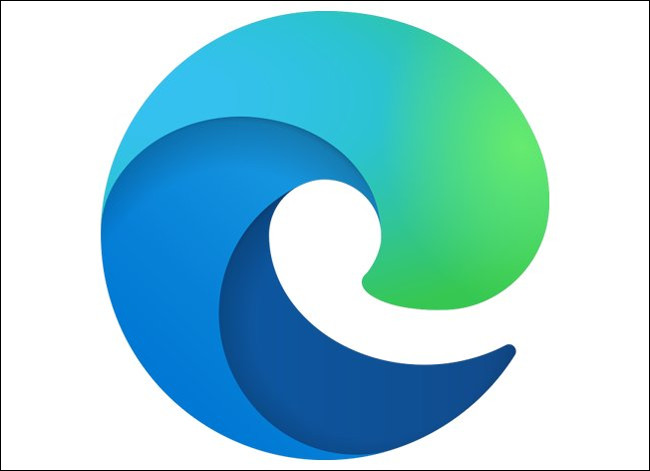
Mac kullanıyorsanız, macOS 10.10.3'te Safari aracılığıyla 1080p ile sınırlandırılırsınız. Gerçekten isterseniz, Windows'u sanal bir makinede çalıştırabilirsiniz.
Chrome, Firefox veya Opera kullanıyorsanız şu anda 720p ile sıkışmış durumdasınız. Bunun nedeni dijital haklar yönetimi (DRM) ve Netflix'in 4K akışlarının çevrimiçi olarak kopyalanmasını veya paylaşılmasını önlemeye çalışmasıdır.
Geçmişte, Firefox ve Chrome için bu tarayıcılarda daha yüksek kaliteli akışlar sağlayacağına söz veren tarayıcı uzantıları vardı. Ancak, bu uzantılar ilgili mağazalarından kaldırıldı. Her zaman bu tür uzantılara (özellikle güvenilmez kaynaklardan gelenlere) dikkat etmelisiniz.
Akış Kutunuzun 4K İşleyebileceğinden Emin Olun
Netflix'i izlemek için Apple TV gibi bir set üstü akış kutusu kullanıyorsanız, 4K uyumlu olduğundan emin olabilirsiniz. 4K akış taleplerini karşılamak ve Ultra HD'yi TV'nize göndermek için bir Apple TV 4K'ya ihtiyacınız var.
Bir Chromecast Ultra 4K akışını işleyebilir, ancak normal bir eski Chromecast yapamaz.

Nispeten modern bir 4K TV'niz varsa, bunun yerine kullanabileceğiniz iyi bir yerleşik Netflix uygulamasına sahip olma şansı vardır. Ne yazık ki, daha eski 4K TV'lerin çoğu Ultra HD'de Netflix içeriği, özellikle de 2014'ten önce yapılmış olanlar için destek sağlayamayabilir.
Netflix'i akıllı bir TV üzerinden 4K olarak yayınlamak için TV'nizde akışı işlemek için Netflix uygulaması ve bir HEVC kod çözücüsü olmalıdır.
Çok daha ucuz 4K TV'ler piyasaya çıktı, bu yüzden sizinkilerin 4K'da Netflix'e erişebileceği belli değil.
Bazılarında akışı görüntülemek için gereken HEVC kod çözücüsü yoktur, bu da yukarıda listelediğimiz Apple TV, Chromecast veya Roku modelleri gibi bir akış kutusunu seçmeniz gerekeceği anlamına gelir.
4K İçerik İzliyor musunuz?
Netflix'teki her şey 4K değildir. TV'niz içeriği yükseltmek için adil bir iş yapabilir, böylece eski 1080p'den daha iyi görünür. Bununla birlikte, 4K olmayan bir içeriği bir 4K TV'de izlerseniz, her zaman biraz yumuşak görünecektir.
Netflix, açıklamada izlemek üzere olduğunuz şovun veya filmin kalitesi hakkında size bilgi vermez. Sadece parmaklarınızı çaprazlamanız ve oynamaya başlamanız gerekiyor. Premium katmanı için ödeme yapmanız ve donanım gereksinimlerini karşılamanız şartıyla, Netflix mümkün olduğunca 4K içerik sunar.
Özellikle 4K içerik izlemek istiyorsanız, Netflix'e 4K TV'nizden, Microsoft Edge aracılığıyla veya 4K uyumlu bir akış kutusundan erişin ve ardından “4K” kategorisini seçin.
Arama kutusuna “4K” veya “UHD” de yazabilirsiniz. Ayrıca HD Report gibi blogları takip edebilir veya yeni eklemelere ayak uydurmak için Netflix'te olanlar gibi bir kütüphane hizmetini kullanabilirsiniz.
İSS'nizin Netflix'i Kısmadığından emin olun
Video akışı çok fazla veri transferi gerektirir, bu nedenle bir ağın altyapısını zorlayabilir. Bununla mücadele etmek için internet servis sağlayıcıları (İSS'ler) trafik şekillendirme olarak da bilinen azaltmayı kullanır.
İnterneti, verilerinizin aktığı bir dizi kanal olarak düşünün. Şimdi Netflix için ayrılmış kanal Facebook için ayrılmış kanaldan daha dar olsaydı ne olacağını düşünün.
Kanalın boyutunu sınırlamak, ne kadar verinin gönderilebileceğini kısıtladığı için tasarım gereğidir. Daha az veri, ağda daha az zorlama anlamına gelir.
İSS'nizin bağlantınızı kısıtlayıp kısmadığını anlamanın birkaç yolu vardır. En kolayı bariz kırmızı bayrakları izlemek. Hızınızı test edebilir, birkaç farklı web sitesinde web'de gezinebilir veya birkaç büyük dosya indirmeyi deneyebilirsiniz.
Bağlantınızla ilgili Netflix performansı dışında herhangi bir sorun yoksa, kısaltılması çok olasıdır.
Doğrudan ISS'nizle temasa geçip durumu düzeltmeye çalışabilirsiniz. Trafiğinizi İSS'nizden gizlemek ve etkin bir şekilde azaltmayı önlemek için bir VPN de kullanabilirsiniz.
Bu işe yaramazsa, farklı bir İSS'ye geçebilirsiniz. Netflix ile iyi oynayan bir oyun arıyorsanız, Netflix İSS Hız Endeksine göz atın.
Bazen sadece sabırlı olmalısın
Bir şeyi ilk kez yayınlamaya başladığınızda, akışın en iyi kalite ayarına ulaşması biraz zaman alabilir. Yükleme süresini azaltmak için, daha yüksek kaliteli bir akış arka planda arabelleğe alınmaya başlarken, daha düşük kaliteli akış hemen oynatılır.
Bazen Netflix'in yetişmesini beklemeniz gerekir. Her zaman içeriğinizi duraklatmayı ve birkaç saniye beklemeyi deneyebilirsiniz. Profil tercihlerinizde kalitenizi “Yüksek” olarak ayarlamış olsanız bile, Netflix bir akışın başlangıcında veya zayıf bağlantı dönemlerinde varsayılan olarak daha düşük bir kaliteye sahiptir.
İlgili İçerikler
- En iyi Netflix taktikleri, püf noktaları ve bilinmeyenleri
- Netflixte aradığın dizi veya filmi nasıl bulursun
- Netflix hesabı nasıl iptal edilir
- Herkesin bilmesi gereken 12 Netflix püf noktası
- Netflix'in Avantajları ve Dezavantajları
Yazarın Diğer Yazıları
- Masanızın Seviyesini Yükseltin: Çift Monitör Kurulumunuzu Geliştirmenin 8 Yolu
- Neden Bir VPN'e İhtiyacınız Var ve Doğru Olanı Nasıl Seçersiniz?
- iOS 16'da iPhone'unuzun Kilit Ekranını Nasıl Düzenlersiniz?
- Apple'ın Canlı Metni: Bir Fotoğraftan veya Videodan Nasıl Kopyalanır ve Yapıştırılır
- Kısa ve Uzun Vadede Daha Üretken ve Verimli Olmak İçin 11 İpucu
 Cihan Yılmaz
Cihan Yılmaz


Yorumlar
Bu içerik ile ilgili hiç yorum yazılmamış. İlk yorum yapan sen ol.
Yorum Yazın